本系列主要介绍一些AI工具,此文以cc-switch和Cherry Studio为例…
一、cc-switch 安装与使用
cc-switch 是一个简化在多个AI模型(支持 Claude Code 和 Codex)之间切换的工具。
1. 安装
- Windows: 下载并安装
.exe文件。 - Linux: 下载
.deb包并使用dpkg安装。sudo dpkg -i CC-Switch-v3.5.1-Linux.deb - macOS (Homebrew):
# 1. 添加 tap brew tap farion1231/ccswitch # 2. 安装应用 brew install --cask cc-switch注意: 如果手动下载安装,可能会遇到“未知开发者”的警告。需要在“系统设置” -> “隐私与安全”中允许打开。
2. 使用
- 在终端运行
cc-switch打开对话框。 - 点击 “添加供应商” 来配置主流模型提供商。
- 填写
Claude或Codex模型(如gpt-5)的相关信息。可配置多个模型。 - 在
cc-switch界面中启用所需模型即可完成切换。
3. 使用场景与需求
- 多模型管理: 开发者需要同时使用
Claude Code、Codex等多种AI编程助手,并希望在它们之间快速切换。 - 灵活配置: 用户希望能够自定义不同模型的API密钥、基础URL等配置,以适应不同的服务提供商或代理设置。
- 简化工作流: 避免手动修改环境变量或配置文件来切换AI模型,通过图形界面或简单命令实现一键切换,提高开发效率。
- 跨平台支持: 兼容
Windows、Linux和macOS等主流操作系统。
二、Cherry Studio 安装与使用
Cherry Studio 是一款AI应用开发工具。
1. 安装 (macOS)
- 识别芯片类型:
- 点击左上角
Applelogo ->关于本机。 - 查看处理器信息,确定是
Intel还是Apple Silicon (M1/M2/M3)。
- 点击左上角
- 下载:
- 访问 Cherry Studio 官网。
- 根据芯片类型下载对应的
.dmg安装包。
- 安装:
- 打开
.dmg文件。 - 将
Cherry Studio图标拖入Applications文件夹。
- 打开
- 验证:
- 在
Applications文件夹中启动Cherry Studio。 - 如遇安全警告,可右键点击图标选择“打开”。
- 在
2. 使用场景与需求
- AI应用开发: 开发者需要一个集成开发环境来构建、测试和部署AI应用。
- 模型集成: 用户希望能够方便地集成和管理各种AI模型,包括自定义模型和第三方服务。
- 数据处理与可视化: 需要工具来处理AI模型所需的数据,并对结果进行可视化分析。
- 跨平台开发: 开发者希望在
macOS等不同操作系统上进行AI应用开发。
参考
最后, 希望大家早日实现:成为编程高手的伟大梦想!
欢迎交流~
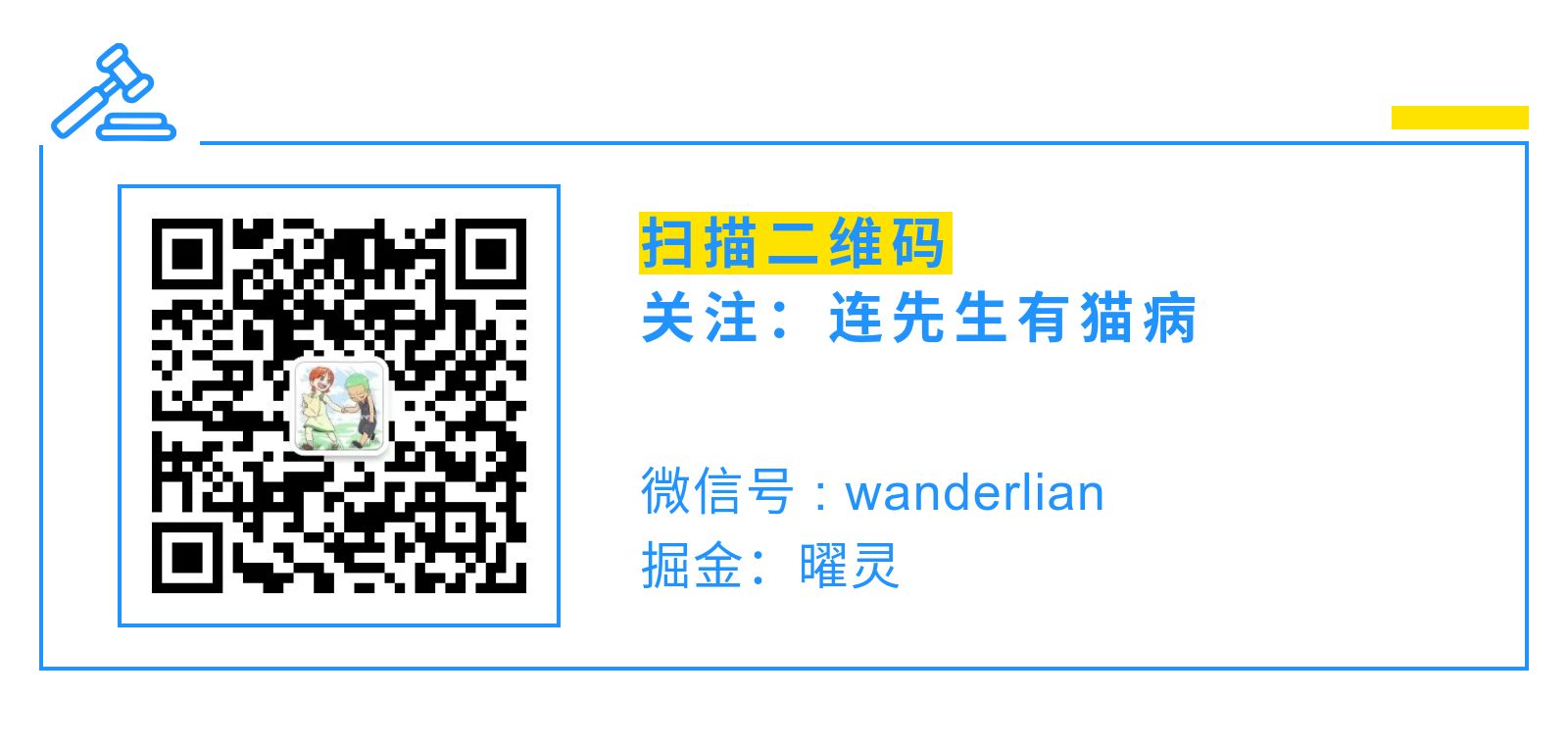
本文版权归原作者曜灵所有!未经允许,严禁转载!对非法转载者, 原作者保留采用法律手段追究的权利!
若需转载,请联系微信公众号:连先生有猫病,可获取作者联系方式!